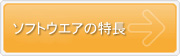トラブルシューティング
ひな形に該当するサイズがない場合でも、のし紙「縦」のサイズを基準に選択し、サイズを設定するだけでご使用いただけます。
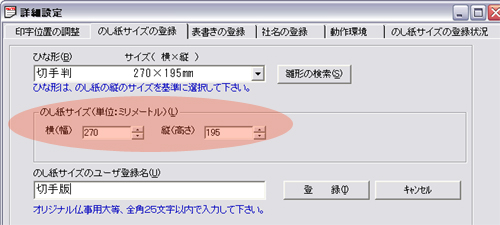
ツールバー「ファイル」「プリンタの設定」「出力位置の調整」で印字位置を調整します。
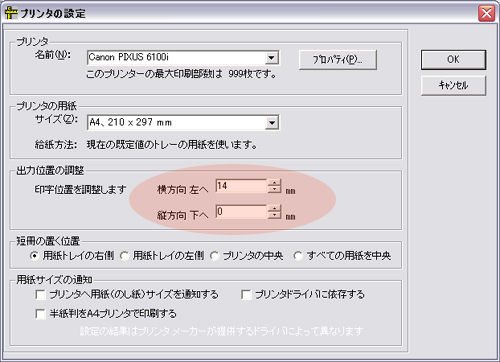
個別(のし紙サイズ)ごとに印字位置を調整する場合は、「詳細設定・印字位置の調整」で、縦、横の印字位置の調整を行います。
縦の調整値が大きくなるような場合は、のし紙サイズ(ひな形)を変更してください。
A4版より大きいサイズののし紙を印刷した場合に、表書きの上部が印刷されない。
ツールバー「ファイル」「プリンタの設定」「用紙サイズの通知」の設定を変更します。
1.「プリンタへ用紙サイズを通知する」にチェックを入れます。
アプリケーションがのし紙の縦・横のサイズをプリンタへ送り印刷されます。
2.「プリンタへ用紙サイズを通知する」のチェックを外します。
プリンタの用紙に合わせて印刷されます。
プリンタの用紙をA3などのし紙サイズより大きい用紙サイズに変更してください。
通常は、1.を選択してください。
通知したのし紙サイズを認識しないプリンタでは、A4版のサイズで印刷する事になり表書きの上部が切れる場合があります。この場合は、2.を選択してください。
設定は、プリンタの仕様により異なります。
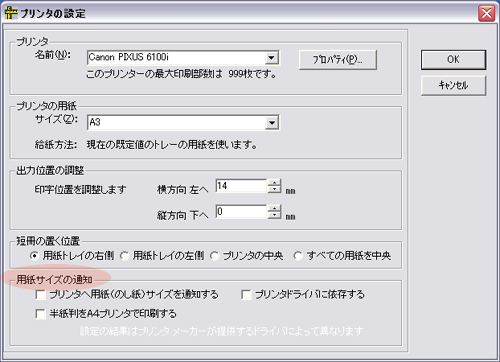
らくらくのし紙印刷をインストールしたホルダー(ディレクトリ) C:\Program Files\Noshigami Print System に初期設定ファイル「NoshiData4.log」が保存されています。
このファイルをコピーして別のパソコンのらくらくのし紙印刷をインストールしたホルダーに貼り付けます。
C:\Program Filesが表示されない場合は、「このフォルダの内容を表示する」をクリックします。
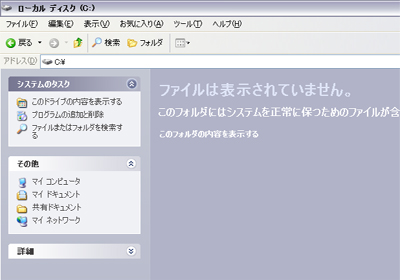
らくらくのし紙印刷はProgram Files(x86)にインストールされます。
NoshiData4.logファイルの保存は、
C:\Users\ ******* \AppData\Local\VirtualStore\Program Files (x86)\Noshigami Print System
に上書きします。
1.プリンタの選択
のし紙印刷で使用するプリンタを[プリンタの名前]から選択します。
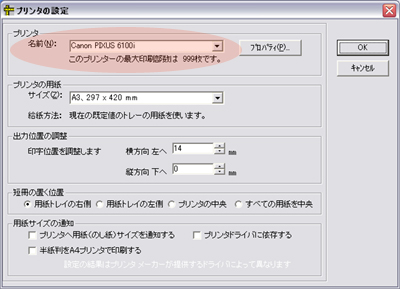
プリンタのプロパティを開き、用紙サイズが自動拡大、縮小にならないように設定します。
印刷可能領域は、標準にセットしセンタリングにならないように設定します。
2.出力位置の調整
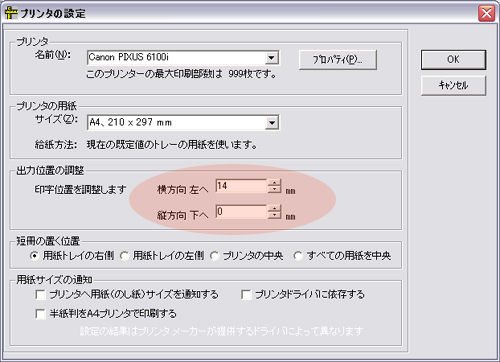
WindowsXPでは横方向左へ14mmが標準の調整値になりますが、プリンタによって異なります。
3.プリンタへ用紙サイズを通知
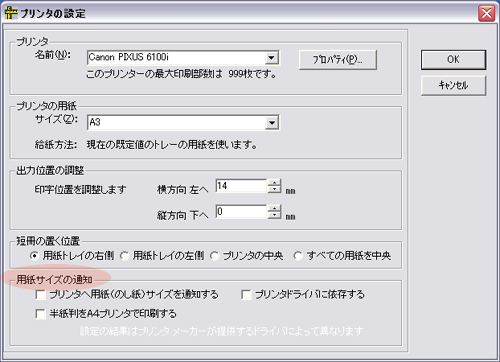
◆チェックを入れた場合、アプリケーションがのし紙の縦・横のサイズをプリンタへ送り印刷されます。
◆チェックを外した場合、プリンタの用紙サイズに合わせて印刷されます。
通常は、チェック入れてください。
この設定は、プリンタの仕様により異なります。